Sie lernen wie ein Bereich als Tabelle formatiert wird.
Tabellen als solche formatieren und mit Vorlagen optisch gestalten
Es besteht ein Unterschied zwischen einem Bereich auf dem Arbeitsblatt und einer formatierten Tabelle. In den meisten, herkömmlichen Fällen wird eine vom Nutzer erstellte Tabelle lediglich ein Bereich auf dem Arbeitsblatt sein. Damit ist die Tabelle optisch ausschließlich für Menschen als Tabelle erkennbar. Eine formatierte Tabelle hingegen wird auch von Excel als solche eindeutig erkannt. Sie besitzt damit einige nützliche Eigenschaften.
Das Formatieren als Tabelle geht mit ihrer optischen Gestaltung einher. Beide Vorgänge lassen sich nicht trennen, es sei denn, die Tabelle wurde bereits von Hand, durch Hintergrundfarben bzw. Rahmen gestaltet. Dann werden diese übernommen, wo immer es möglich ist.
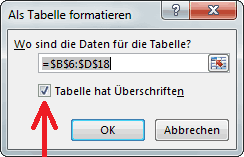 Zur Formatierung der Tabelle wird nun zuerst der entsprechende Bereich markiert. Dabei spielt es keine Rolle, ob sich die einzelnen Daten bereits auf dem Blatt befinden oder erst später eingetragen werden. Im Anschluss betätigt man auf der Registerkarte „START“ > Gruppe „Formatvorlagen“ den Eintrag „Als Tabelle formatieren“. Damit kann sogleich eine passende Vorlage als Arbeitsgrundlage ausgewählt werden. Klickt man diese an, öffnet sich zunächst das Dialogfeld „Als Tabelle formatieren“. Auf ihm wird der Tabellenumfang angezeigt (er kann dort auch geändert werden). Weiterhin legt man den Tabellenkopf mit einem Häkchen vor „Tabelle hat Überschriften“ fest. Bestätigen Sie ihre Eingaben mit „OK“ und die Tabelle wird formatiert. Dem Anwender steht für diese Tabelle jetzt auch die zusätzliche Registerkarte „Tabellentools / Entwurf“ zur Verfügung.
Zur Formatierung der Tabelle wird nun zuerst der entsprechende Bereich markiert. Dabei spielt es keine Rolle, ob sich die einzelnen Daten bereits auf dem Blatt befinden oder erst später eingetragen werden. Im Anschluss betätigt man auf der Registerkarte „START“ > Gruppe „Formatvorlagen“ den Eintrag „Als Tabelle formatieren“. Damit kann sogleich eine passende Vorlage als Arbeitsgrundlage ausgewählt werden. Klickt man diese an, öffnet sich zunächst das Dialogfeld „Als Tabelle formatieren“. Auf ihm wird der Tabellenumfang angezeigt (er kann dort auch geändert werden). Weiterhin legt man den Tabellenkopf mit einem Häkchen vor „Tabelle hat Überschriften“ fest. Bestätigen Sie ihre Eingaben mit „OK“ und die Tabelle wird formatiert. Dem Anwender steht für diese Tabelle jetzt auch die zusätzliche Registerkarte „Tabellentools / Entwurf“ zur Verfügung.
Ist eine Tabelle nach Abschluss der Arbeiten zu klein geraten, kann sie jederzeit über die rechte untere Ecke, durch Ziehen mit der Maus, erweitert werden.
Die Schaltflächen für die Filter im Tabellenkopf entfernen.
Man markiert die Tabelle und geht auf die neue Registerkarte „Tabellentools / Entwurf“. Hier entfernt man in der Gruppe „Optionen für Tabellenformat“ das Häkchen vor dem Eintrag „Schaltfläche Filter“. Damit sind die lästigen Schaltflächen verschwunden.
Die Formatierung als Tabelle aufheben.
Möchte man die Formatierung als Tabelle wieder entfernen, markiert man eine Zelle oder die gesamte Tabelle, geht auf der Registerkarte „TABELLENTOOLS / ENTWURF“ in die Gruppe „Tools“ und klickt auf den Eintrag „In Bereich konvertieren“. Es folgt eine Sicherheitsabfrage und danach ist die Tabelle nicht mehr als solche formatiert. Die farbliche Gestaltung wurde hingegen beibehalten.
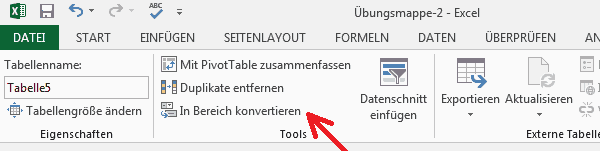
weiter zu: Der Datenschnitt
Lektion Nr.: 4
alle Themen der Lektion:
- Daten sortieren
- Daten filtern
- eine Tabelle formatieren
- Datenschnitt
- Tabellengestaltung
- Bereiche fixieren
- Zellen verbinden
- Spalten anpassen
- Zahlen formatieren
- bedingte Formatierung
- doppelte Einträge löschen
- Themenübersicht
© Copyright by H. Müller
